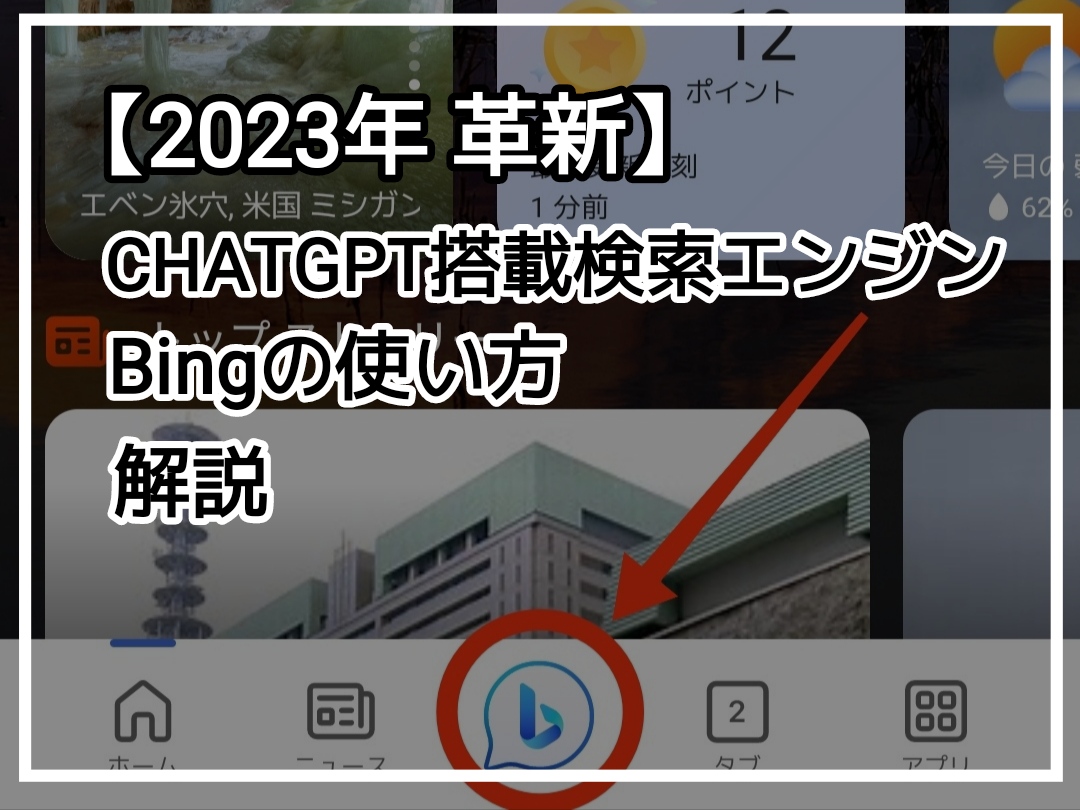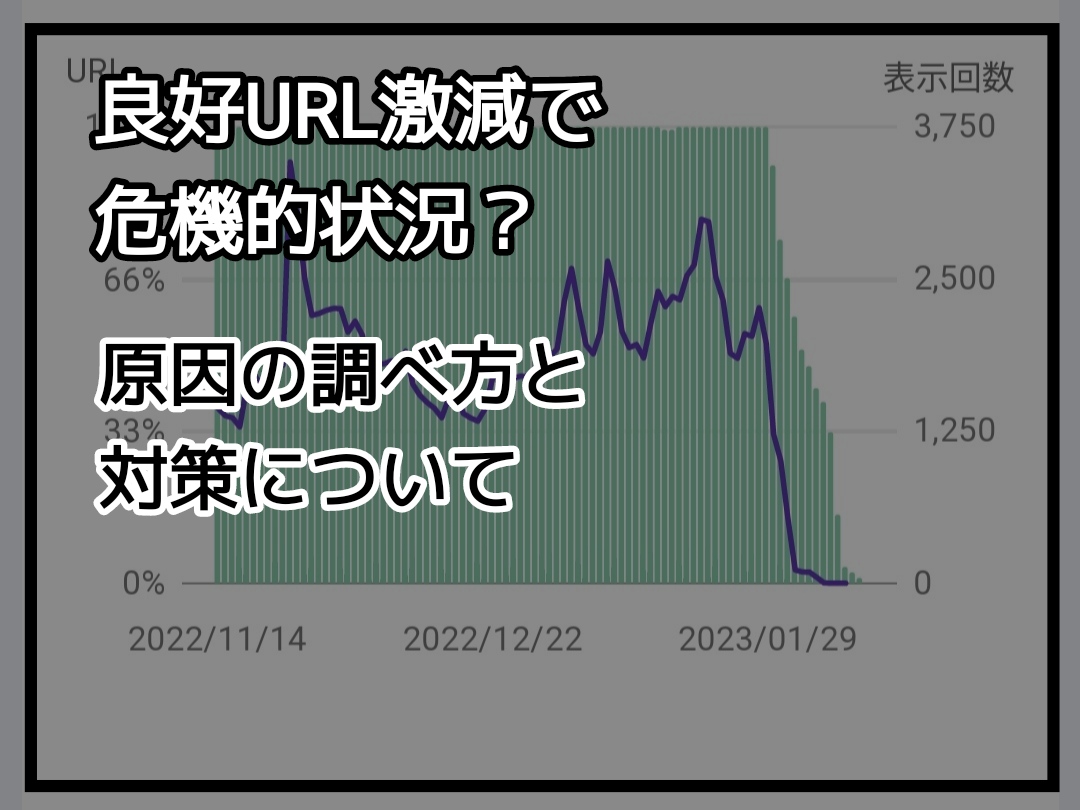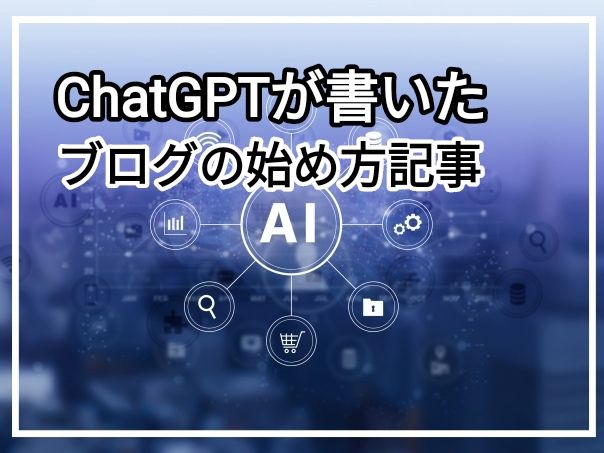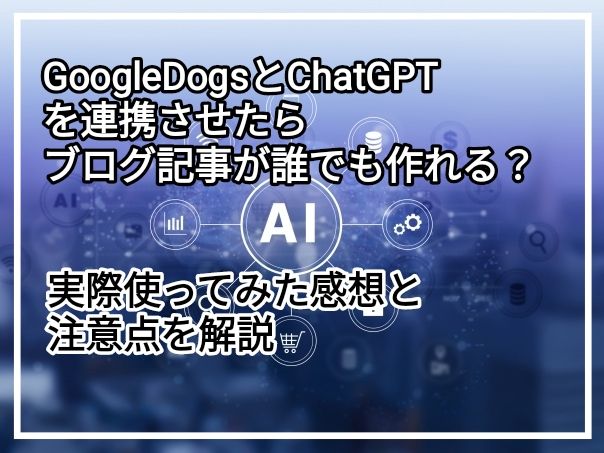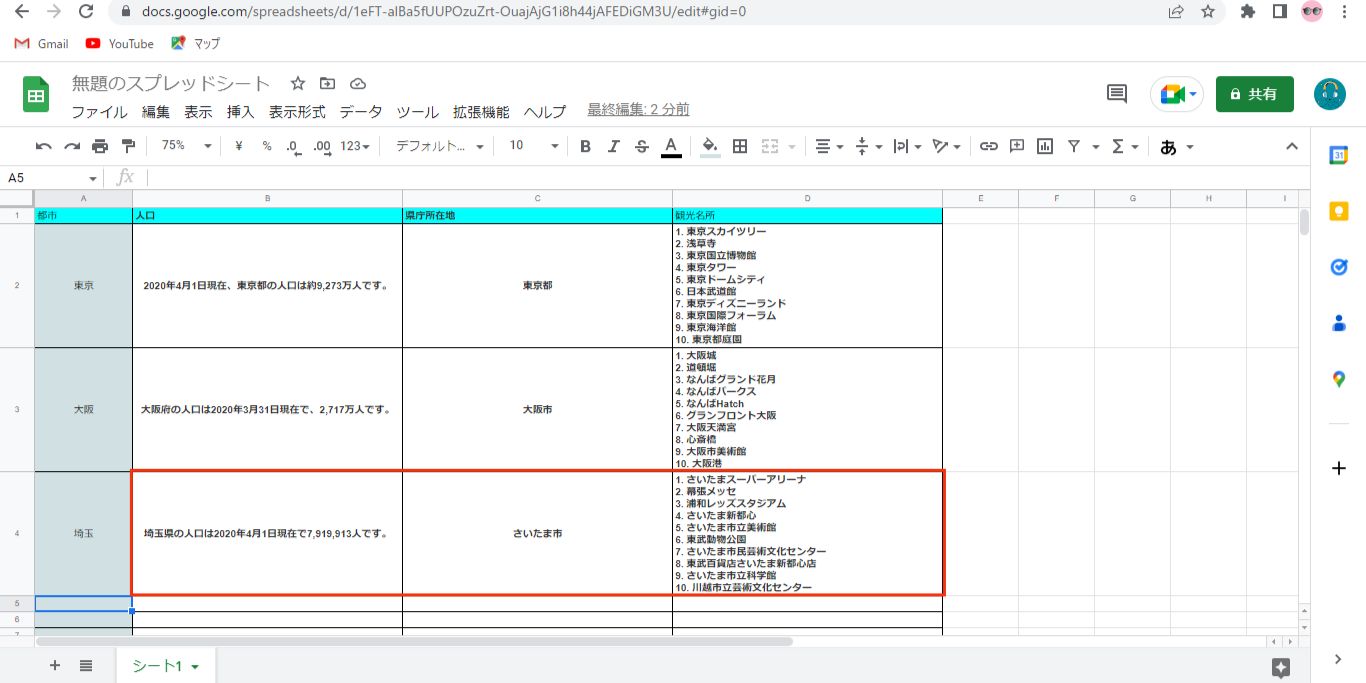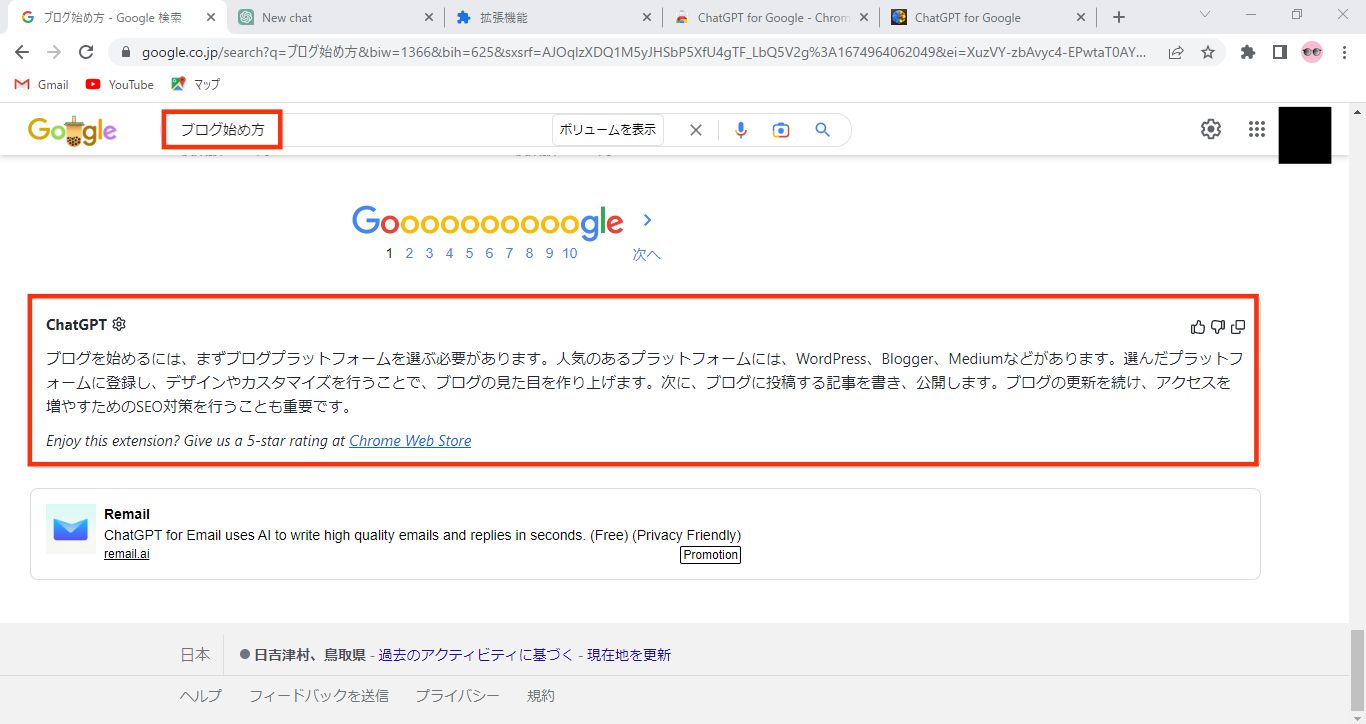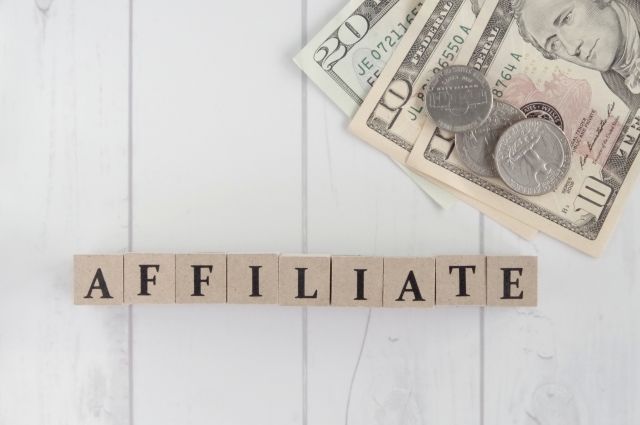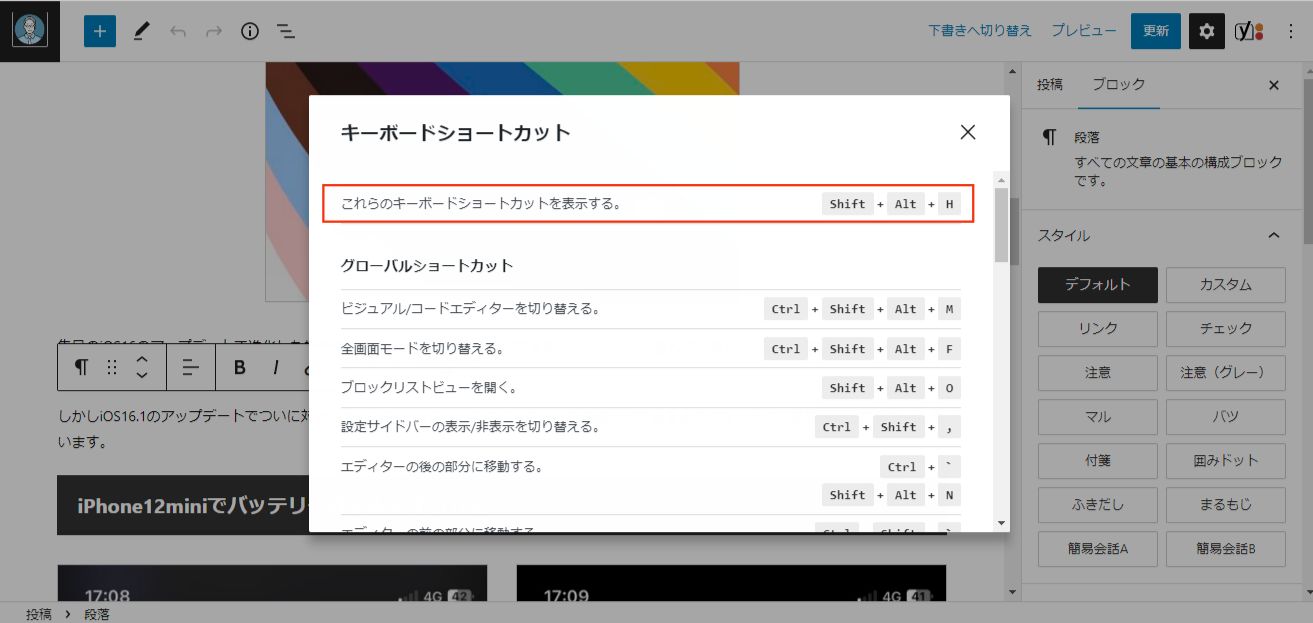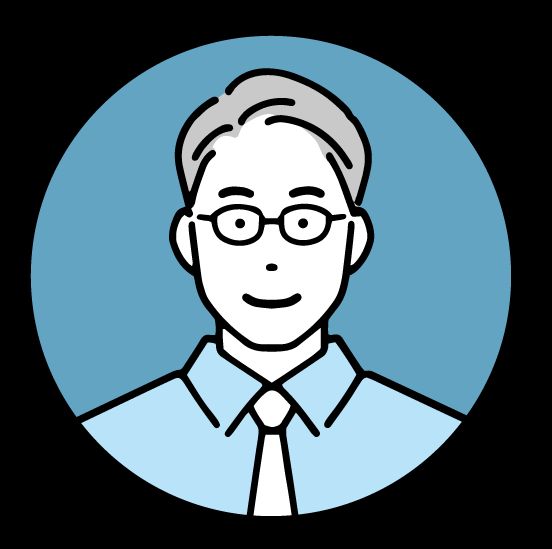記事作成にかける時間はなるべく短くするべきです。
記事の品質を落として時間を短くするのではなく、作業時間を短くするという意味です。
なぜならWordPressを始めて間もない頃は勉強することが山ほどありますし、記事もたくさん公開したいものですが作業に時間を取られてしまうとそれらもおろそかになってしまうからです。

ExcelやWordを仕事で扱う方はおそらくショートカットキーを使って作業時間を短縮されていると思いますが、WordPressのブロックエディタでも同じようにショートカットキーが存在し、これを使うことで効率よく記事作成が出来ます。
WordPress初心者の方はまずブロックエディタのショートカットを覚えるようにしましょう。
ブロックエディタのショートカットキー一覧
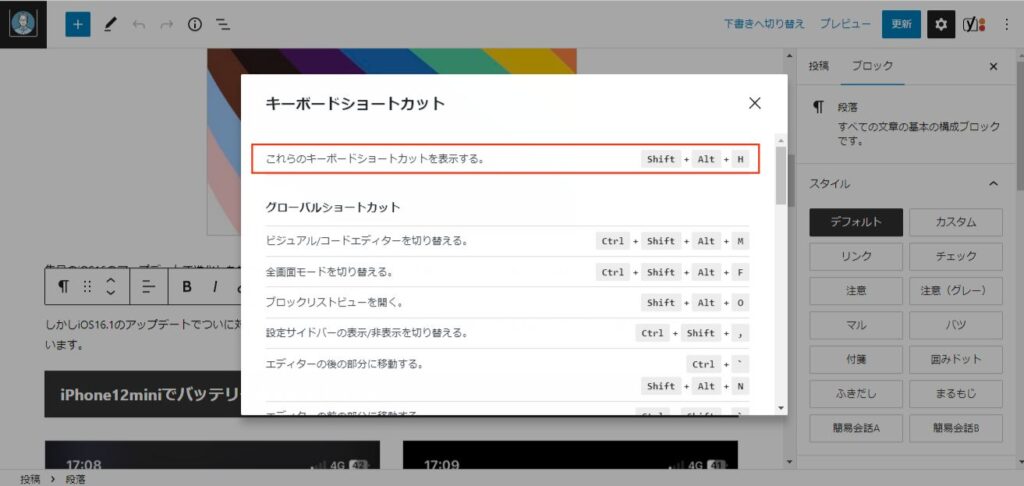
ショートカットキーは「Shift」+「Alt」+「H」で一覧を確認することが出来ます。
| グローバルショートカットキー | 実行 |
|---|---|
| Ctrl+Shift+Alt+M | ビジュアル/コードエディターを切り替える。 |
| Ctrl+Shift+Alt+F | 全画面モードを切り替える。 |
| Shift+Alt+O | ブロックリストビューを開く。 |
| Ctrl+Shift+, | 設定サイドバーの表示/非表示を切り替える。 |
| Ctrl+` Shift+Alt+N | エディターの後の部分に移動する。 |
| Ctrl+Shift+` Shift+Alt+P | エディターの前の部分に移動する。 |
| Alt+F10 | 一番近くにあるツールバーに移動する。 |
| Ctrl+S | 変更を保存する。 |
| Ctrl+Z | 直前の変更を取り消す。 |
| Ctrl+Shift+Z Ctrl+Y | 前回の取り消しをやり直す。 |
| 選択ショートカット | 実行 |
|---|---|
| Ctrl+A | 入力中にすべてのテキストを選択する。すべてのブロックを選択するにはもう一度押す。 |
| escape | 選択肢をクリアする。 |
| ブロックショートカット | 実行 |
|---|---|
| Ctrl+Shift+D | 選択したブロックを複製する。 |
| Shift+Alt+Z | 選択したブロックを削除する。 |
| Ctrl+Alt+T | 選択したブロックの前に新しいブロックを挿入する。 |
| Ctrl+Alt+Y | 選択したブロックの後に新しいブロックを挿入する。 |
| del backspace | 選択を削除します。 |
| Ctrl+Shift+Alt+T | 選択したブロックを上に移動する。 |
| Ctrl+Shift+Alt+Y | 選択したブロックを下に移動する。 |
| / | 新規段落の追加後、ブロックタイプを変更します。 |
| 書式設定ショートカットキー | 実行 |
|---|---|
| Ctrl+B | 選択したテキストを太字にする。 |
| Ctrl+I | 選択したテキストを斜体にする。 |
| Ctrl+K | 選択したテキストをリンクに変換する。 |
| Ctrl+Shift+K | リンクを削除する。 |
| [[ | 投稿や固定ページへのリンクを挿入 |
| Ctrl+U | 選択したテキストに下線を付ける。 |
| Shift+Alt+D | 選択したテキストに取り消し線を追加する。 |
| Shift+Alt+X | 選択したテキストをインラインコードにする。 |
「Shift」+「Alt」+「H」一覧にはのっていませんが「Ctrl」+「C」と「Ctrl」+「V」のいわゆるコピペを実行することも出来ます。
最低限覚えておくショートカットキー
ショートカットキーは全て覚える必要はありません。よく使う作業に対しショートカットキーがある場合に覚えて使います。
| 最低限覚えてくショートカットキー | 実行 |
|---|---|
| Ctrl+S | 変更を保存する。 |
| Ctrl+Z | 直前の変更を取り消す。 |
| Ctrl+C | 選択した範囲をコピーする |
| Ctrl+X | 選択した範囲を切り取る |
| Ctrl+V | コピー、切り取りした部分を張り付ける |
| Ctrl+A | 入力中にすべてのテキストを選択する。すべてのブロックを選択するにはもう一度押す。 |
| Shift+Enter | 改行する |
| Ctrl+B | 選択したテキストを太字にする。 |
| # →半角スペース | 段落を見出しに変換 h1~h6(#ならh1、##ならh2) |
WordPressでブログやサイト運営するには勉強することが山ほどありますし、記事もたくさん公開したいので、なるべく作業時間を効率よく短くしましょう。